어떤 유형의 Mac인지 궁금해하는 Mac 사용자라면 맥 보안 소프트웨어 얻으려면 이 기사는 확실히 당신을 위한 것입니다. 어떤 Mac을 구입해야 할지 아직 결정하지 못했다면 계속해서 다음을 살펴볼 수 있습니다. 최고의 Mac 보안 소프트웨어 당신이 가질 수 있습니다. 이렇게 하면 자신이 목표로 하는 것에 확실히 부합하는 아이디어를 얻을 수 있습니다.
기사 가이드1부. 내 Mac에 바이러스 백신이 필요합니까?2부. 최고의 Mac 보안 소프트웨어3 부분. 모든 위협으로부터 Mac 방지4 부. 결론
사람들은 또한 읽습니다 :Mac에서 바이러스를 제거하는 6의 탑 방법Mac에 가장 적합한 암호화 소프트웨어 선택하기
1부. 내 Mac에 바이러스 백신이 필요합니까?
요즘에는 Apple 컴퓨터가 안전하고 실제로 보호가 필요하지 않기 때문에 바이러스에 영향을 받지 않는다고 말하는 Mac 사용자가 많이 있습니다. 음, 진실은 그들이 이것에 대해 너무 틀렸다는 것입니다. 일부 Mac 사용자가 이렇게 말하는 이유에는 실제로 두 가지 이유가 있습니다.
대부분의 Mac 사용자가 말하는 것:
- Mac 장치는 Windows에서 실행되는 컴퓨터보다 더 안전한 것으로 알려져 있습니다. 이것은 Mac이 유닉스 기반 운영체제.
- 그리고 다른 하나는 요즘 Mac이 Windows 컴퓨터보다 장치 수가 적기 때문입니다. 그 수가 적기 때문에 Mac 장치는 해킹할 수 없습니다.
사실, 대부분의 Apple 사용자가 말하는 이 두 가지 이유는 어떤 면에서는 사실입니다. 그러나 여전히 Mac은 완전히 안전하지 않습니다. 인기가 높아지고 사이버 범죄가 더 똑똑해졌기 때문입니다. 그렇기 때문에 Mac의 보안은 보호해야 할 가장 중요한 것입니다. 이것이 바로 최고의 Mac 보안 소프트웨어의 도움이 여전히 필요한 이유입니다.
2부. 최고의 Mac 보안 소프트웨어
이제 어떤 것을 얻을지 결정하는 데 도움이 되는 최고의 Mac 보안 소프트웨어 목록이 있습니다.

1. 비트디펜더 바이러스 백신
찾고 있는 것이 Mac을 보호하는 데 충분히 정확한 것이라면 Bitdefender Antivirus입니다. 이 보안 소프트웨어는 또한 여러 계층과 같은 호스팅 기능과 함께 제공됩니다. 애드웨어 제거 모든 랜섬웨어로부터 Mac을 보호하고 Windows 컴퓨터에서도 맬웨어를 검색할 수 있습니다.
PROS :
- 이 소프트웨어는 Mac OS와 잘 통합되어 있습니다.
- 그것은 또한 할 수있다. 악성 코드 검사 귀하의 Windows PC에.
단점 :
- 다른 Mac용 보안 소프트웨어에 비해 많은 기능이 제공되지 않습니다.
2. 인테고 맥 인터넷 시큐리티 X9
Intego 가장 잘 알려진 Mac용 보안 소프트웨어 중 하나입니다. XNUMX년이란 긴 세월 동안 맥 기기의 수호자였기 때문이다. 따라서 기계 작동 방식을 가장 잘 아는 것을 찾고 있다면 이 소프트웨어가 적합합니다. Intego 소프트웨어에는 실제로 Mac에서 모든 위협을 검색할 수 있는 바이러스 백신 엔진이 있습니다. Windows 컴퓨터도 스캔할 수 있습니다. 또한 네트워크 권한을 관리할 수 있는 완벽한 방화벽이 함께 제공됩니다.
PROS :
- 했을 때 정확하다. 모든 바이러스 위협 검사 Mac에서.
- 함께 제공 방화벽 보호.
단점 :
- 사용할 수 있는 제한된 기능만 제공됩니다.

3. Mac용 카스퍼스키 인터넷 시큐리티
Kaspersky는 또한 바이러스 위협으로부터 Mac을 보호하는 데 있어 최고 중 하나로 알려져 있으며 분명히 명성을 유지할 수 있었습니다. 이것이 Kaspersky가 여전히 경쟁사에 맞서는 이유입니다. 이 소프트웨어는 모든 랜섬웨어, 자녀 보호 기능, 개인 데이터 보호뿐만 아니라 온라인 쇼핑 및 결제에 사용할 수 있는 도구로부터 보호해 줍니다.
PROS :
- 그것은 함께 제공됩니다. 좋은 속도 감지할 때.
- 그것은 당신이 사용할 수있는 많은 기능과 함께 제공됩니다.
단점 :
- 인터페이스는 모든 사용자에게 친숙하지 않습니다.
4. 노턴 시큐리티 디럭스
이것은 또한 다른 인기있는 브랜드입니다. 바이러스로부터 Mac 보호 및 기타 위협. 이 소프트웨어에는 다음과 같은 기능이 있습니다. 맬웨어 감지 Mac에서. 또한 Windows 컴퓨터나 모바일 장치도 보호할 수 있습니다. 그리고 Mac에서 강력한 보호 기능을 찾고 있다면 Norton Security Delux가 있어야 합니다.
PROS :
- 탐지와 관련하여 훌륭하게 제공됩니다.
- 그것은 수 여러 장치를 커버 Mac을 제외하고.
단점 :
- Mac의 속도에 영향을 미칩니다.
- 다른 보안 소프트웨어에 비해 가격이 약간 높습니다.

5. Mac용 Trend Micro 바이러스 백신
현재 최신 버전의 macOS가 설치된 Mac 장치가 있는 경우 Trend Micro 바이러스 백신이 있어야 합니다. 이것은 호환되는 빌드와 함께 제공되기 때문입니다. 최신 운영 체제 Mac 장치의. 이메일 검사 필터링 기능, 모든 소셜 미디어의 개인 정보 검사기, 바이러스 백신 보호, 모든 랜섬웨어로부터 Mac을 보호하는 데 사용할 수 있는 도구가 있습니다. 스캔 프로세스와 관련하여 속도도 향상되었습니다.
PROS :
- Mac을 보호하는 데 적합합니다.
- 함께 제공 중매 보호.
단점 :
- 위협 탐지와 관련하여 가장 정확하지는 않습니다.
- 방화벽이 없습니다.
6. 클램XAV
이것은 Mac 장치를 스캔할 때 신뢰할 수 있는 소프트웨어로 알려져 있습니다. 이메일 첨부 파일에서 바이러스를 탐지하는 기능이 있기 때문입니다. 그러나 이 소프트웨어는 안전 도구와 함께 제공되지 않지만 여전히 Mac을 보호하는 가장 좋은 방법으로 간주됩니다. 그리고 이 소프트웨어의 인터페이스는 모든 사람이 사용하기 쉬운 인터페이스를 가지고 있기 때문에 완전히 사용자 친화적입니다.
PROS :
- 함께 제공됩니다. Mac 전용 도구 당신이 사용할 수있다.
- 그것은 사용하기가 매우 쉽고 간단합니다.
단점 :
- 그것은 웹 사이트 필터와 함께 제공되지 않습니다
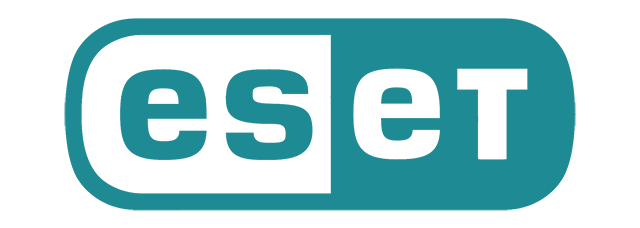
7. Mac용 ESET 사이버 보안
이 소프트웨어는 높은 독립 테스트 랩 그렇기 때문에 이 소프트웨어로 Mac을 잘 보호할 수 있다고 확신할 수 있습니다. Mac 장치를 검색할 때 속도가 빠르지는 않지만 여전히 Mac 시스템 깊숙이 들어가 Mac이 위협으로부터 자유로운지 확인할 수 있습니다.
PROS :
- 그것은 당신이 사용할 수있는 많은 기능과 함께 제공됩니다.
- 또한 부모의 통제
단점 :
- 웹 사이트 필터링이 없습니다.
8. F-시큐어 세이프
이것은 당신이 가지고 있는 모든 장치를 처리할 수 있는 기능을 가진 바이러스 백신 소프트웨어입니다. 즉, 이 소프트웨어는 Mac을 보호할 뿐만 아니라 PC, 스마트폰, 태블릿 및 강력한 자녀 보호 기능까지 처리할 수 있습니다.
PROS :
- 그것은 함께 제공 강력한 보호 Mac 용.
- 소프트웨어를 사용하는 것은 매우 쉽습니다.
단점 :
- 기능 부족
3 부분. 모든 위협으로부터 Mac 방지
최고의 Mac 보안 소프트웨어를 보유하는 것은 모든 위협을 방지할 수 있는 가장 좋은 방법 중 하나입니다. 그러나 Mac에서 발생하는 모든 공격을 방지할 수 있는 한 가지 방법도 있습니다. 이것은 Mac에서 알 수 없는 파일과 원치 않는 파일을 모두 정리하는 것입니다.
Mac에서 알 수 없는 다운로드가 발생하는 경우가 있습니다. 아시다시피 그것은 어느 정도 위협이 될 수 있습니다. 이 이벤트는 일반적으로 브라우저, 이메일 첨부 파일 등에 액세스할 때 발생합니다. 그래서 그것으로, 당신은 고려하고 싶을 수도 있습니다 모든 잡동사니 청소 Mac에 있는 것입니다.
바이러스가 Mac에 침투할 수 있는 가장 일반적인 경로이기 때문에 정리해야 하는 주요 부분 중 하나는 이메일 정크입니다. 청소 과정에서 사용할 수 있는 가장 강력한 도구가 필요합니다. 그리고 이것은 iMyMac PowerMyMac.
iMyMac PowerMyMac은 Mac용 스마트 정리 소프트웨어 정크 또는 중요한 파일로 간주되는 파일을 쉽게 감지할 수 있기 때문입니다. 즉, 중요한 파일을 실수로 삭제하는 것에 대해 더 이상 걱정할 필요가 없습니다. iMyMac PowerMyMac을 사용하기 때문에 중요한 파일과 문서는 모두 안전합니다.
그 외에도 iMyMac PowerMyMac에는 Mac의 상태를 모니터링하고 공간을 확보하고 스토리지를 최적화할 수 있는 기능이 있습니다. 이제 모든 검색 데이터 제거를 시작하려면 따라야 할 단계는 다음과 같습니다.
1단계. iMyMac PowerMyMac 받기
물론 iMyMac PowerMyMac을 다운로드하여 설치해야 합니다.
2단계. 프로그램 열기
설치 프로세스가 완료되면 계속해서 Mac에서 프로그램을 시작할 수 있습니다. 프로그램의 기본 인터페이스에서 볼 수 있듯이 Mac의 시스템 상태. 이렇게 하면 Mac 장치를 차지하는 것이 무엇인지 더 잘 알 수 있습니다.

3단계. 프라이버시 모듈을 클릭합니다.
여전히 같은 페이지에서 선택할 수 있는 XNUMX개의 모듈이 있습니다. 그 목록에서 계속해서 간단하게 개인 정보 모듈을 클릭하십시오. 여기에서 디스크 공간에 있는 다운로드뿐만 아니라 검색 기록을 제거할 수 있습니다.
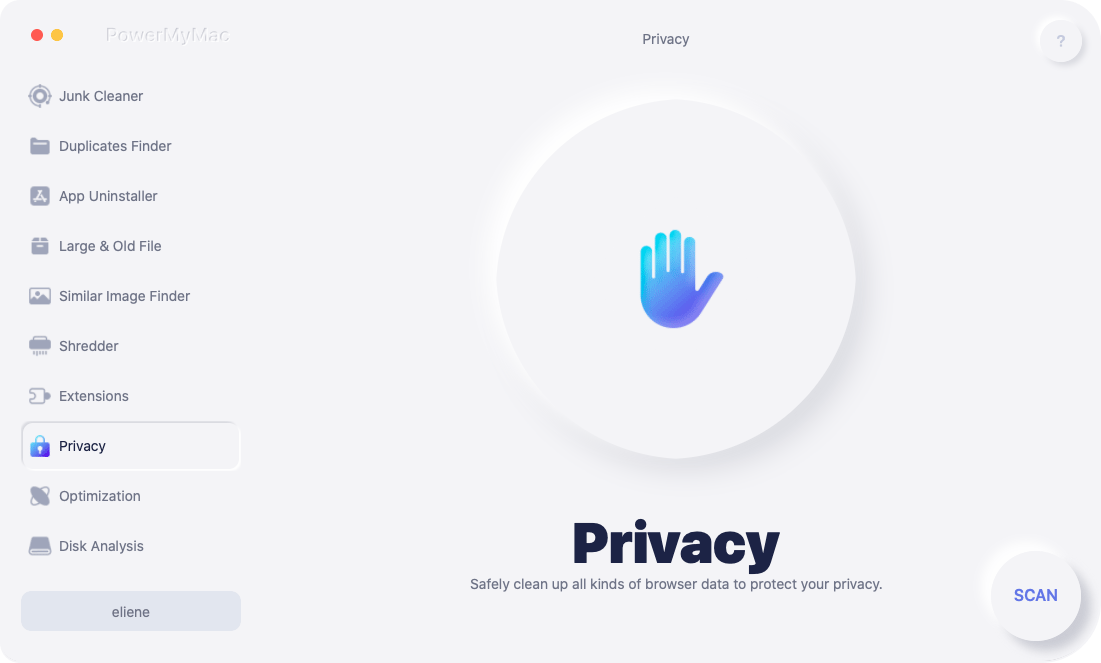
4단계. 스캔 수행
그런 다음 iMyMac PowerMyMac에서 다음을 수행하도록 요구합니다. 스캔 과정 당신의 장치에. 계속해서 스캔 버튼을 클릭하면 프로세스가 시작되고 완료될 때까지 기다립니다.
5단계. 결과 확인
스캔 프로세스가 완료되면 결과가 화면에 나타나며 이제 결과를 확인할 수 있습니다.
6단계. 정리할 모든 브라우징 데이터 선택
사용 중인 브라우저를 탭하면 포함된 모든 파일이 화면 오른쪽에 표시됩니다. Mac에서 제거하려는 파일을 선택하기만 하면 됩니다. 또는 "모두 선택" 버튼을 사용하여 한 번에 모두 선택할 수도 있습니다. 그런 다음 Mac에서 제거할 모든 파일을 선택한 후 청소 버튼을 클릭하기만 하면 청소 프로세스가 수행되고 모든 파일이 Mac에서 삭제됩니다.

4 부. 결론
기기에 최고의 Mac 보안 소프트웨어를 설치하는 것은 실제로 나쁜 생각이 아닙니다. 소중한 장치에 해를 끼칠 수 있는 바이러스, 맬웨어 및 기타 위협으로부터 Mac을 완벽하게 보호할 수 있기 때문입니다.
그리고 모든 Mac 사용자에게 큰 도움이 된다고 생각되는 다른 Mac 보안 소프트웨어가 있는 경우 계속해서 의견을 적어 알려주십시오.



